في اللحظة التي تدرك فيها أن إصدار Mac OS لا يعمل كما ينبغي، يتعين عليك التفكير في حل قبل أن يتم تشغيله بالكامل. تسريع ماك إل كابيتان، يتطلب منك معرفة الأسباب أولاً قبل أن تختار البحث عن الحل. أحد الأسباب الشائعة لذلك هو أن لديك الكثير من الملفات والتطبيقات التي لديك قد يصبح قرص بدء التشغيل محشوًا بأغلبية ساحقة.
في الجزء الأول من هذه المقالة، سنلقي نظرة على وظيفة تلقائية ستساعدك على تنظيف النظام من الملفات غير المرغوب فيها والمتبقية. في الجزء الثاني من هذه المقالة، سنلقي نظرة على بعض وظائف التحسين التي تحتاج إلى تجربتها أيضًا لمحاولة تسريع عمل جهاز Mac OS. يتضمن ذلك تقليم النظام لتعزيز سرعته.
في الجزء الثالث، سنستكشف أيضًا بعض خيارات تنظيف التخزين التي يجب القيام بها أيضًا لزيادة سرعة الوظائف. تابع القراءة وتعرف على المزيد حول التطبيق.
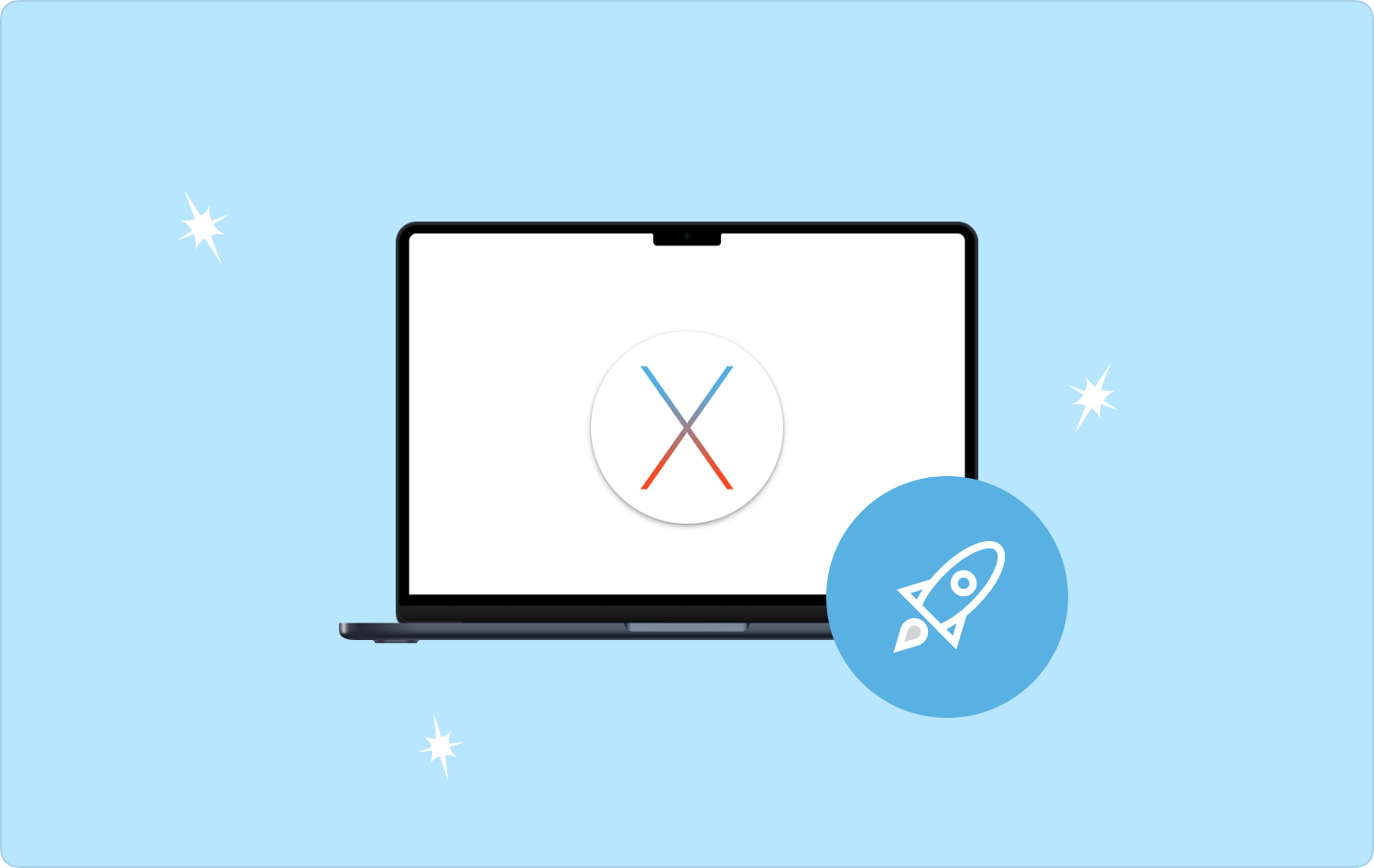
الجزء رقم 1: تسريع نظام Mac el Capitan باستخدام Mac Cleaner الجزء رقم 2: تسريع نظام Mac el Capitan باستخدام مراقب النشاطالجزء رقم 3: تسريع نظام Mac el Capitan عن طريق قطع النظاموفي الختام
الجزء رقم 1: تسريع نظام Mac el Capitan باستخدام Mac Cleaner
TechyCub ماك نظافة عبارة عن مجموعة أدوات تدعم جميع وظائف تنظيف Mac بأقل جهد. يعمل التطبيق على واجهة بسيطة مثالية لجميع المستخدمين. علاوة على ذلك، يأتي التطبيق مزودًا بالعديد من الميزات التي تشمل Shredder وJunk Cleaner وApp Uninstaller وLarge and Old File Remover وغيرها.
ماك نظافة
امسح جهاز Mac الخاص بك بسرعة ونظف الملفات غير المرغوب فيها بسهولة.
تحقق من الحالة الأساسية لجهاز Mac الخاص بك بما في ذلك استخدام القرص ، وحالة وحدة المعالجة المركزية ، واستخدام الذاكرة ، وما إلى ذلك.
تسريع جهاز Mac الخاص بك بنقرات بسيطة.
تحميل مجانا
الميزة الفريدة للتطبيق هي أنه يخفي ملفات النظام مما يمنعك من ملفات النظام وإجراء المزيد من عمليات التصحيح. يعد App Uninstaller ميزة إضافية لهذا التطبيق بحيث يمكنك إزالة التطبيقات غير الموجودة على Apple Store وكذلك تلك المثبتة مسبقا. فيما يلي بعض الميزات الإضافية للتطبيق:
- يدعم التنظيف الانتقائي للملفات بحيث يمكنك اختيار ما تريد إزالته وحتى كل شيء.
- يأتي مع معاينة الملفات لدعم اختيار الملفات.
- يمنحك ما يصل إلى 500 ميجابايت من تنظيف البيانات مجانًا.
- يأتي مزودًا بميزة المسح العميق للكشف عن جميع الملفات غير المرغوب فيها وإزالتها بغض النظر عن موقع التخزين.
- يدعم جميع أجهزة Mac وإصداراتها بغض النظر عما إذا كانت قديمة أو جديدة.
ما هي أفضل طريقة يعمل بها هذا التطبيق في محاولة ل تسريع ماك إل كابيتان. تابع القراءة واحصل على التفاصيل:
- قم بتنزيل وتثبيت وتشغيل Mac Cleaner على جهاز Mac الخاص بك وانتظر إشعار الحالة لإثبات نهاية التثبيت.
- على الجانب الأيسر من الجزء، تظهر قائمة بجميع الميزات المختارة نظافة غير المرغوب فيه ثم انقر "مسح" لبدء المسح عبر الجهاز للكشف عن كافة الملفات.
- اختر جميع الملفات بناءً على امتداد الملف وانقر فوق "نظيف" وانتظر حتى تكتمل العملية حتى تحصل على الإشعار "اكتمل التنظيف".

الجزء رقم 2: تسريع نظام Mac el Capitan باستخدام مراقب النشاط
عندما تبحث عن إدارة ذاكرة جهاز Mac، فإن مراقب النشاط يعد ميزة إضافية عند البحث عن مجموعة أدوات مثالية لتسريع جهاز Mac el Capitan. يعد مراقب النشاط مفيدًا للتأكد من قدرتك على رؤية كيفية عمل التطبيق.
علاوة على ذلك، فهو يأتي مزودًا بوظيفة تلقائية يمكنك من خلالها مشاهدة كيفية احتلال جميع الوظائف والتطبيقات والملفات للمساحة ومجموعة أدوات مراقبة النشاط. إليك الطريقة البسيطة لاستخدام هذا عندما يتعلق الأمر بـ Speeding Up Mac el Captain:
- على جهاز Mac الخاص بك ، افتح ملف مكتشف القائمة ابحث عن إدارة أيقونة، واختر إما الذاكرة الفعلية أو أي من الذكريات المدعومة الموجودة في قائمة خيارات الذاكرة.
- فتح محطة القائمة لجعل محرر سطر الأوامر اكتب التطهير وانتظر حتى تكتمل العملية.

يعد هذا إجراءً لا رجعة فيه ولا يمكنك تأكيده إلا من موقع التخزين لمعرفة ما إذا كانت بعض الملفات غير الضرورية قد تمت إزالتها من النظام. ميزة هذا الخيار هو أنه إجراء بأمر واحد. ومع ذلك، يمكنك فقط رؤية تأثير الوظيفة ولكنك تفتقر إلى التشكل.
لذلك عليك أن تكون حذرًا للغاية وأن تتأكد من أنك مطلع على الأمر. هذا هو الخيار الذي تستخدمه فقط إذا كنت مطلعًا على إجراءات سطر الأوامر. إذا لم يكن الأمر كذلك، فقد تقوم بإزالة ملفات النظام الحساسة عن طريق الخطأ مما قد يتسبب في حدوث خطأ في النظام.
الجزء رقم 3: تسريع نظام Mac el Capitan عن طريق قطع النظام
هناك بعض الملفات الموجودة في النظام والتي ليست ضرورية، وفي الغالب الملفات المؤقتة تشغل القرص الصلب الخاص بك دون سبب واضح. إذا كنت تبحث عن الطريقة التي تريد بها قص الملفات، فأنت بحاجة إلى ذلك تنظيف كافة ذاكرة التخزين المؤقت لنظام التشغيل Macوالملفات المتبقية والملفات ذات الصلة بالتطبيقات وغيرها. هنا هو الإجراء:
- افتح قائمة Finder على جهاز Mac واختر الذهاب إلى مجلد في الجزء العلوي من الشاشة.
- اكتب في مكتبة / مخابئ في محرر النصوص وانقر أدخل للانتقال إلى القائمة التالية.
- كرر نفس الإجراء لمواقع تخزين مختلفة.
- أعد تشغيل جهاز Mac لاستيعاب العملية الجديدة.

انظر إلى موقع التخزين ومعرفة ما إذا كان بإمكانك عرض ملفات التخزين واختبار Speeding Up Mac el Capitan أيضًا.
الناس اقرأ أيضا طرق سهلة حول كيفية تسريع Mac للألعاب دليل فعال حول كيفية تسريع iMovie 2023
وفي الختام
أنت الآن على دراية ببعض الأشياء التي يمكنك استخدامها عند البحث عن الخيار الذي تتطلع إليه تسريع ماك إل كابيتان. هل لديك خيار سطر الأوامر؟ هل تريد استخدام الخيار الآلي؟ يعتمد اختيار ما يجب استخدامه على ما تريد القيام به في نهاية اليوم.
ومع ذلك، هناك العديد من التطبيقات في السوق التي تحتاج إلى تجربتها واستكشافها والحصول على أفضل ما يقدمه السوق. هل أنت في سلام الآن وأنت قادر على تسريع إصدار نظام التشغيل Mac OS؟
